sai給选区填充渐变色的教程
时间:2024-05-01 10:16:56作者:极光下载站人气:16
sai是一款功能强大的数字绘画软件,它专门针对绘画和插图设计,为用户提供了多种笔刷工具、形状素材和颜色等功能,方便用户画出令人满意的图画作品,因此sai软件吸引了不少的用户前来下载使用,当用户在sai软件中进行图画创作时,就可以充分利用工具栏中的形状或笔画工具来画出需要的效果样式,有时用户在画布上框出选区,想给选区填充渐变色,却不知道怎么来操作实现,其实这个问题是很好解决的,用户先设置好前景色,接着利用工具栏中的渐变工具,然后在选区中移动渐变杆即可成功填充渐变色,详细的操作过程是怎样的呢,接下来就让小编来向大家分享一下sai给选区填充渐变色的方法教程吧,希望用户能够从中获取到有用的经验。
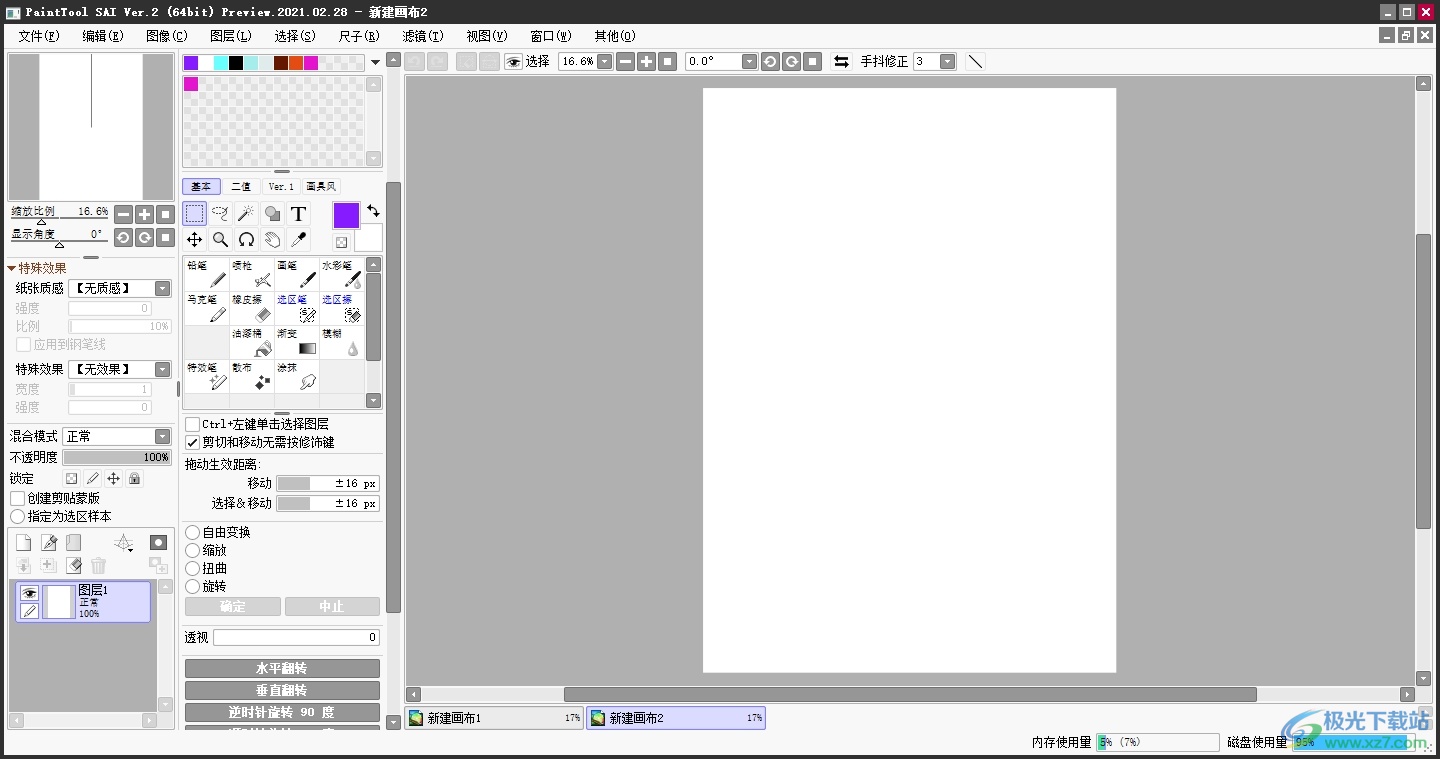
方法步骤
1.用户打开sai软件,并来到新建画布上来进行设置

2.接着用户在左侧工具栏中点击选框工具,并在画布上框出选区,如图所示
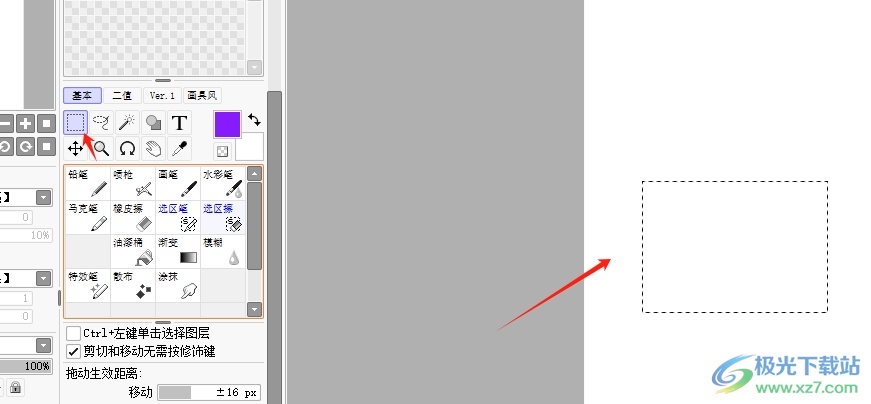
3.这时用户想给选区填充渐变色,就需要在左侧工具栏中点击前景色,弹出修改前景色窗口,以此来设置需要的渐变色主调

4.设置好渐变的前景色后,用户在工具栏中点击渐变工具选项
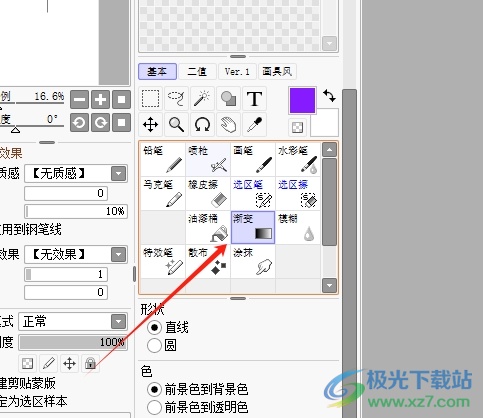
5.然后用户在选区中按下鼠标左键来调整渐变杆来调整渐变效果,完成操作后,用户按下回车键即可成功给选区填充的渐变色了
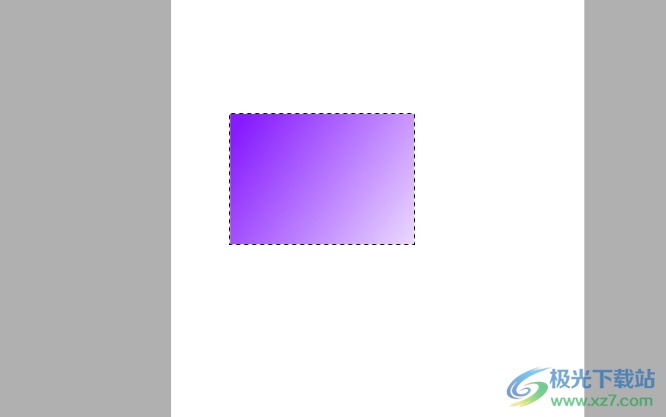
用户在sai软件中进行图画创作时,在画布上框出选区后,想给选区填充渐变色,就可以设置好前景色后,可以渐变工具来在选区中调节渐变杆实现填充渐变就可以了,方法简单易懂,因此感兴趣的用户可以跟着小编的教程操作试试看。
相关推荐
相关下载
热门阅览
- 1百度网盘分享密码暴力破解方法,怎么破解百度网盘加密链接
- 2keyshot6破解安装步骤-keyshot6破解安装教程
- 3apktool手机版使用教程-apktool使用方法
- 4mac版steam怎么设置中文 steam mac版设置中文教程
- 5抖音推荐怎么设置页面?抖音推荐界面重新设置教程
- 6电脑怎么开启VT 如何开启VT的详细教程!
- 7掌上英雄联盟怎么注销账号?掌上英雄联盟怎么退出登录
- 8rar文件怎么打开?如何打开rar格式文件
- 9掌上wegame怎么查别人战绩?掌上wegame怎么看别人英雄联盟战绩
- 10qq邮箱格式怎么写?qq邮箱格式是什么样的以及注册英文邮箱的方法
- 11怎么安装会声会影x7?会声会影x7安装教程
- 12Word文档中轻松实现两行对齐?word文档两行文字怎么对齐?

网友评论